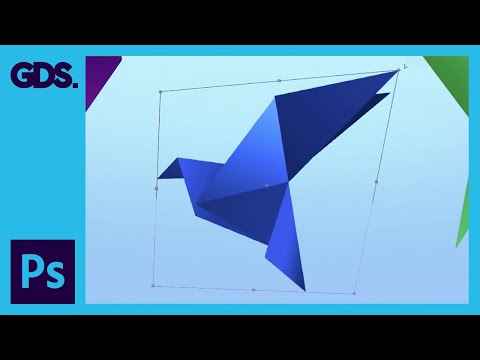Google Play– დან აპის ჩამოტვირთვა თქვენს Android ტელეფონში ადვილია. დაიწყეთ ნაბიჯი 1 – დან, რომ გააკეთოთ სრული ნაბიჯ – ნაბიჯ სახელმძღვანელო.
ნაბიჯები

ნაბიჯი 1. გახსენით Google Play Store აპლიკაცია მენიუდან

ნაბიჯი 2. შედით თქვენი Google ანგარიშით

ნაბიჯი 3. მოძებნეთ პროგრამები
შესვლის შემდეგ, შეგიძლიათ მოძებნოთ Google Store– ში არსებული სხვადასხვა აპლიკაცია, მათ შორის თამაშები, მუსიკალური პროგრამები და ა.

ნაბიჯი 4. დააინსტალირეთ აპლიკაცია
შეარჩიეთ ის, რისი ჩამოტვირთვაც გსურთ და დააჭირეთ "ინსტალაციას".

ნაბიჯი 5. მიიღეთ ნებართვები
ის მოგთხოვთ თქვენს ნებართვებს, უბრალოდ აირჩიეთ "მიღება".

ნაბიჯი 6. დაელოდეთ სანამ ინსტალაცია დასრულდება
ეს დამოკიდებულია აპლიკაციის ზომაზე. თქვენ დაინახავთ შეტყობინებას თქვენს შეტყობინებების ზოლზე, როდესაც ინსტალაცია წარმატებულია.

ნაბიჯი 7. გაუშვით აპლიკაცია
Ის არის! ახლა თქვენ შეგიძლიათ გადადით მენიუში და გაუშვათ გადმოწერილი აპლიკაცია.